标签:文档 自己 主机名 war 默认端口 window 证明 保存 tool
server2016下搭建web服务器&三种虚拟主机实验文档一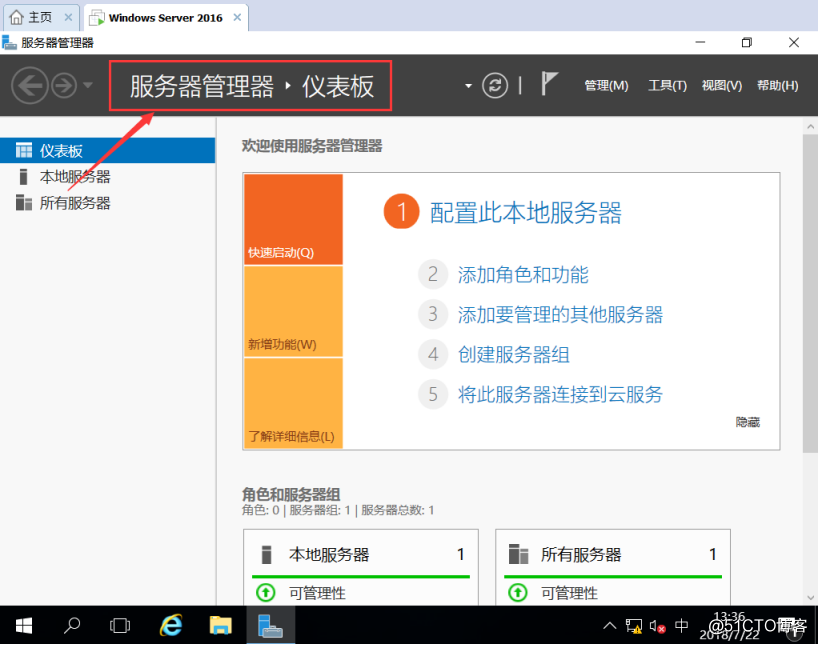
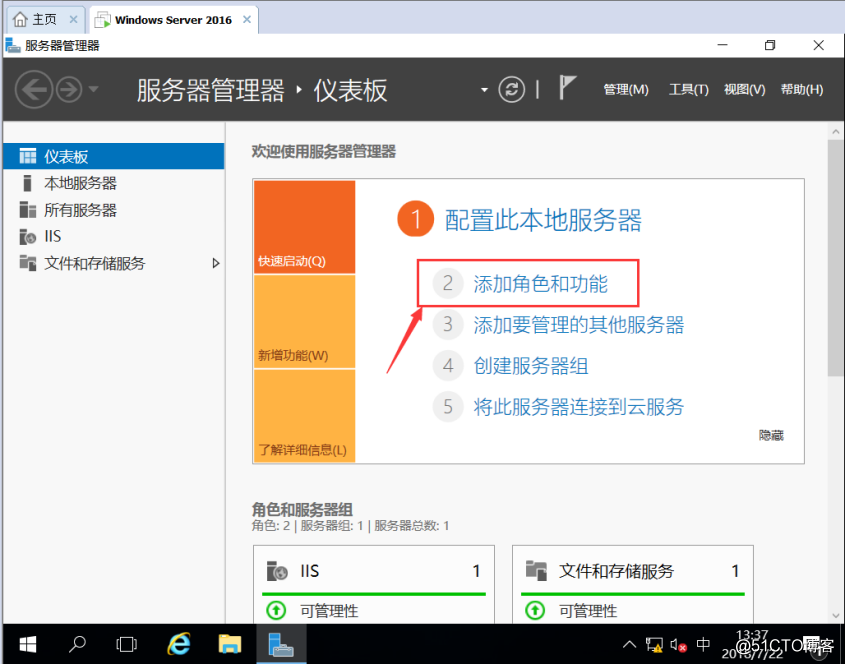

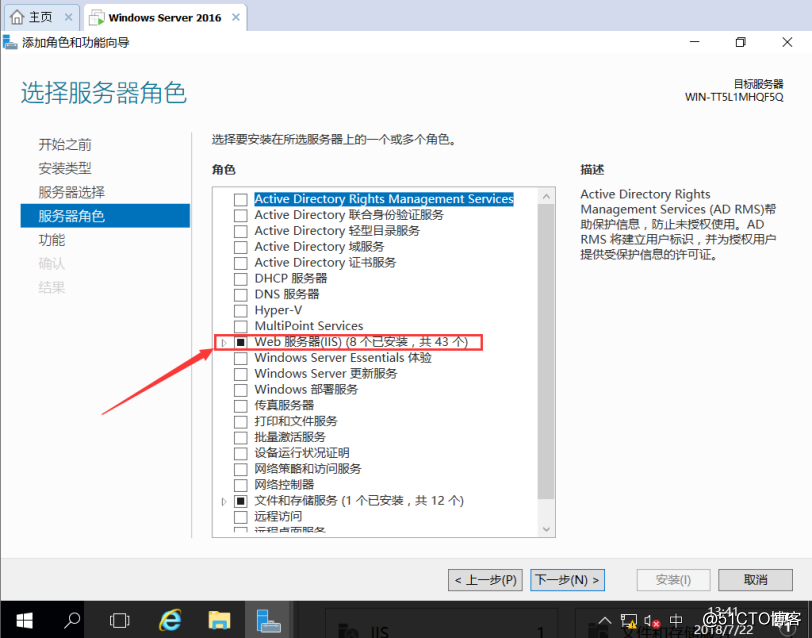
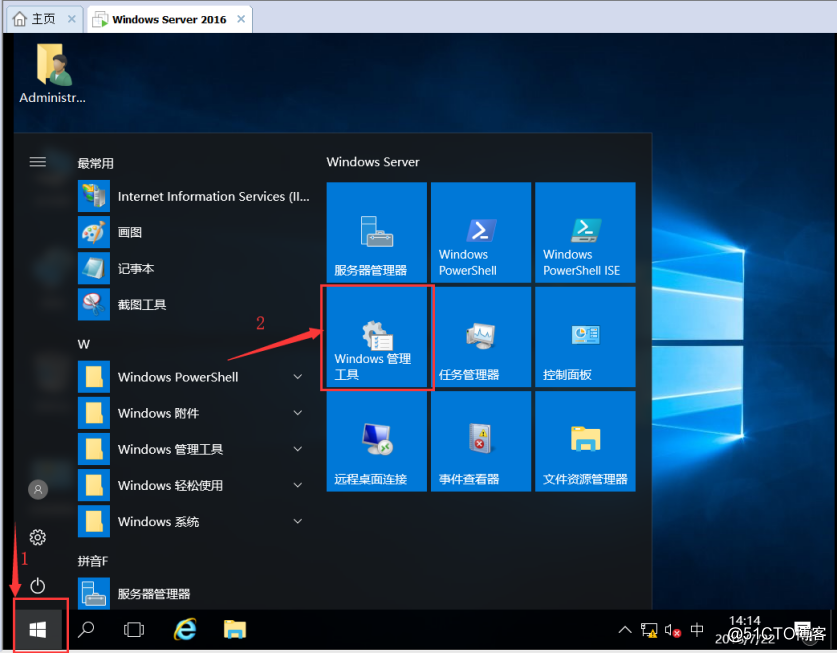
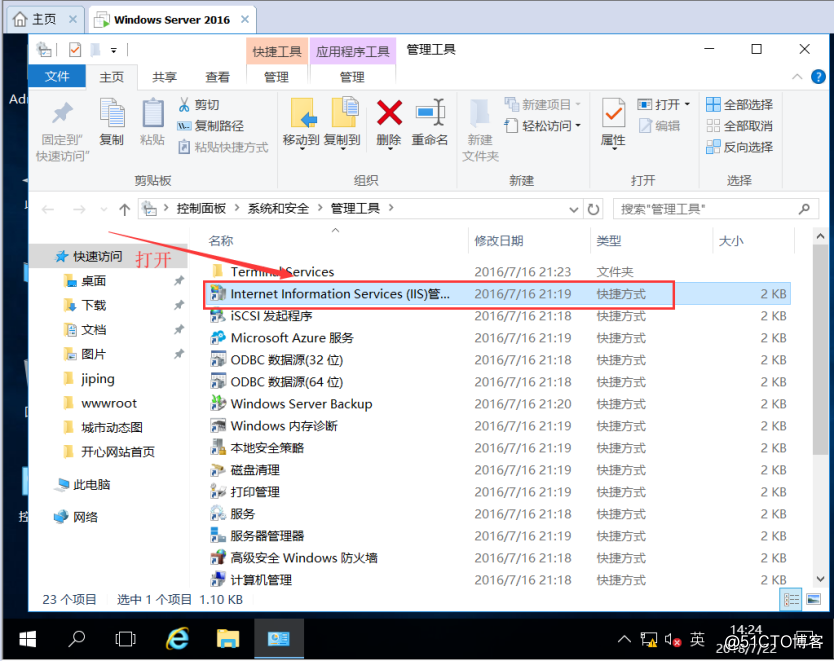
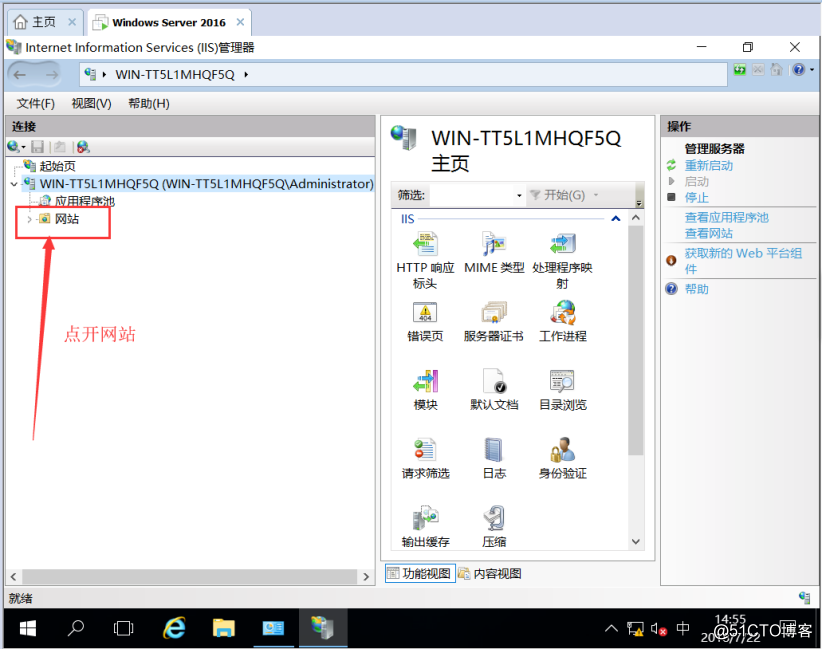
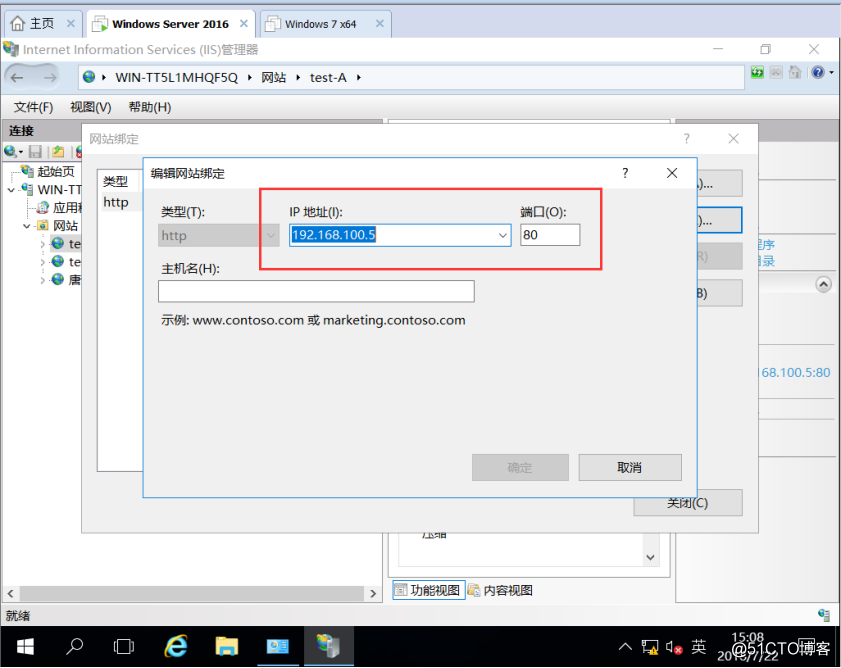
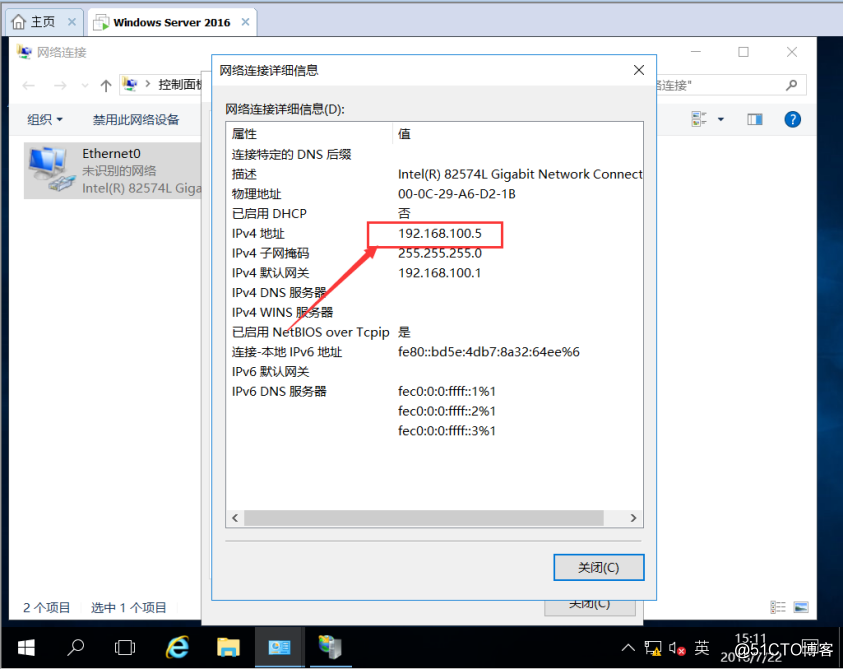
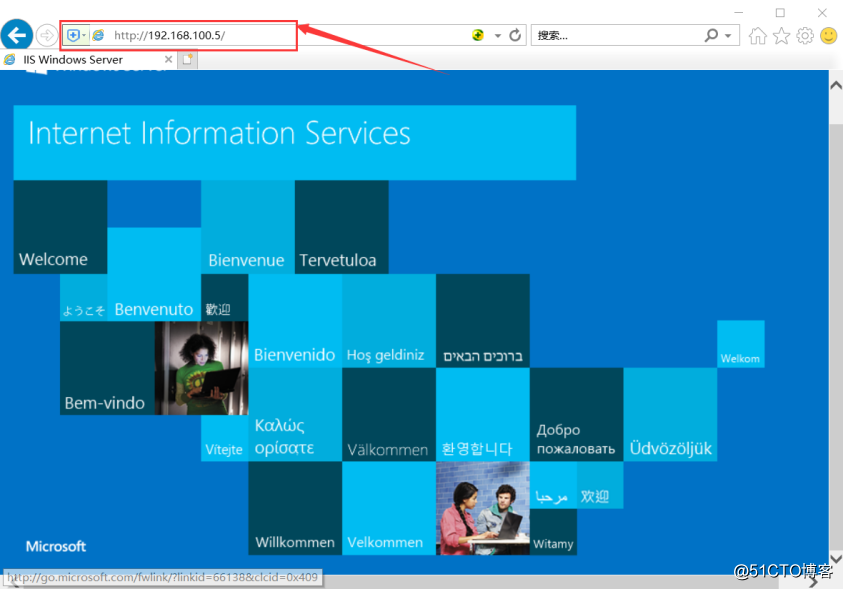
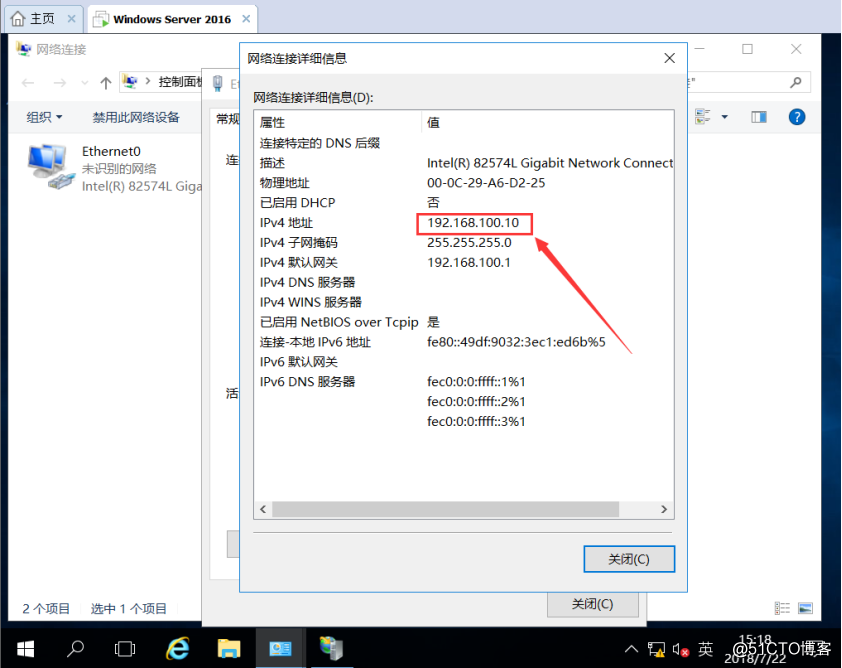
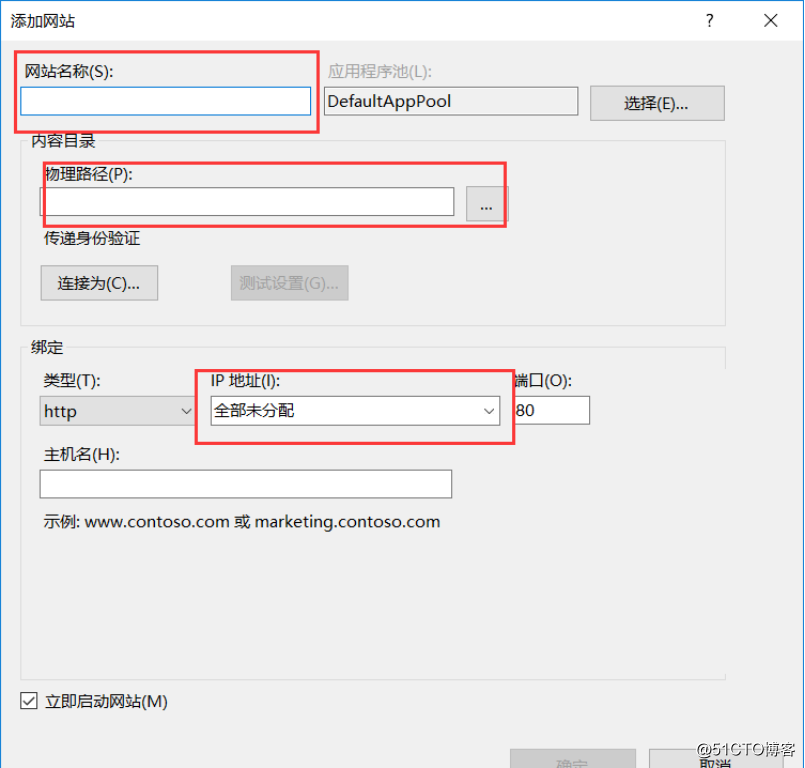
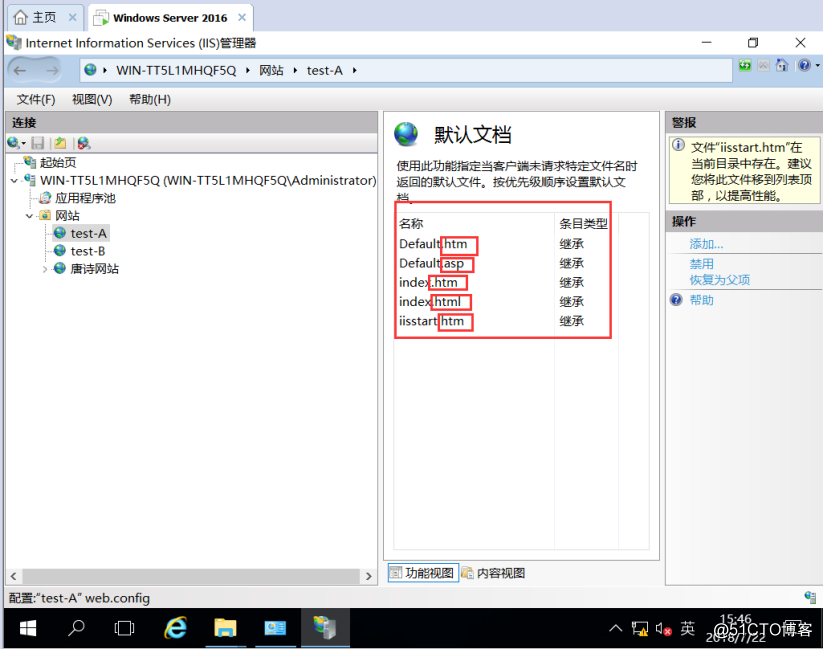
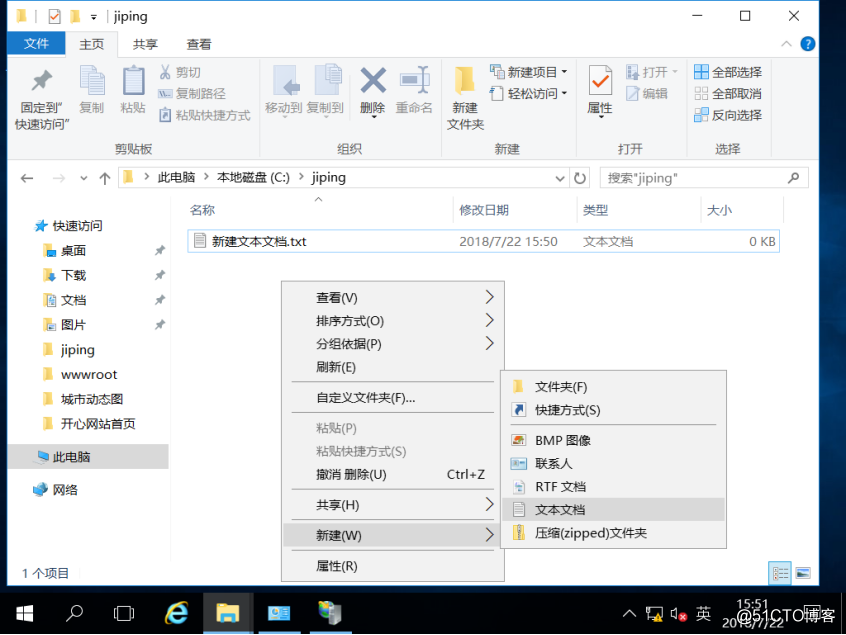
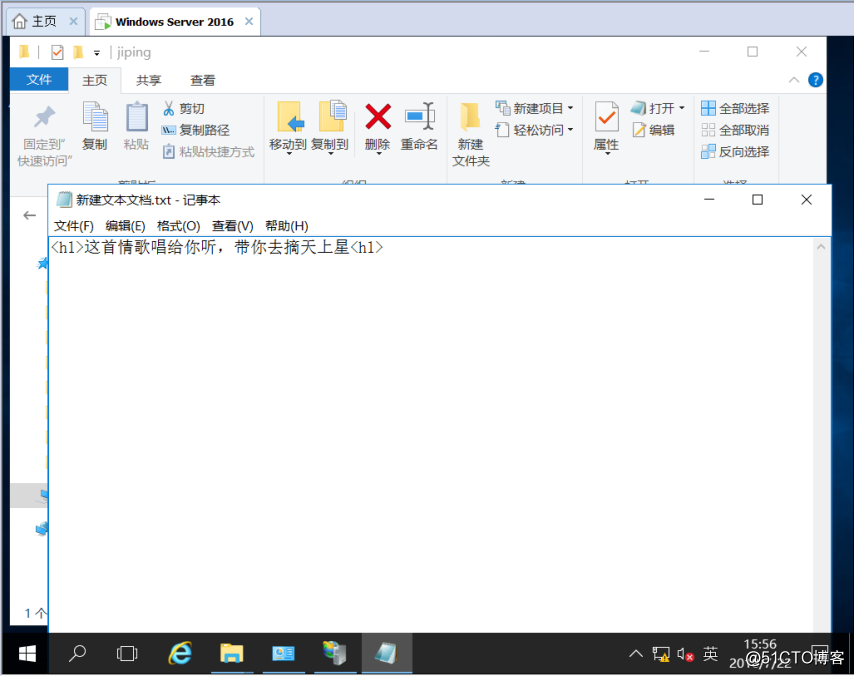
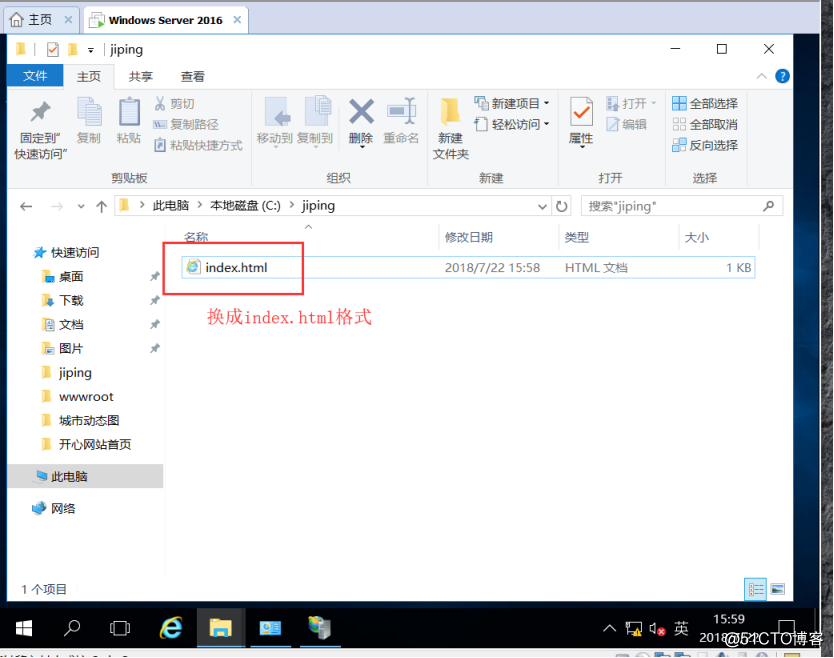
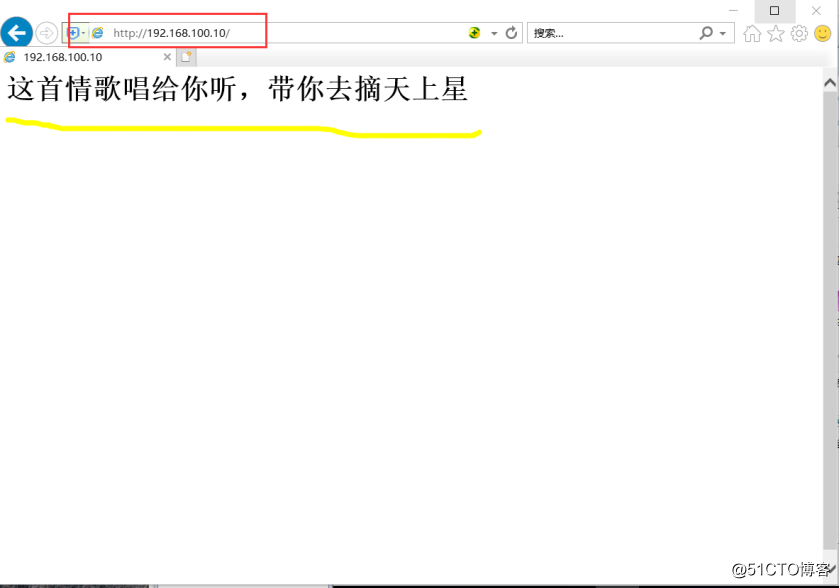
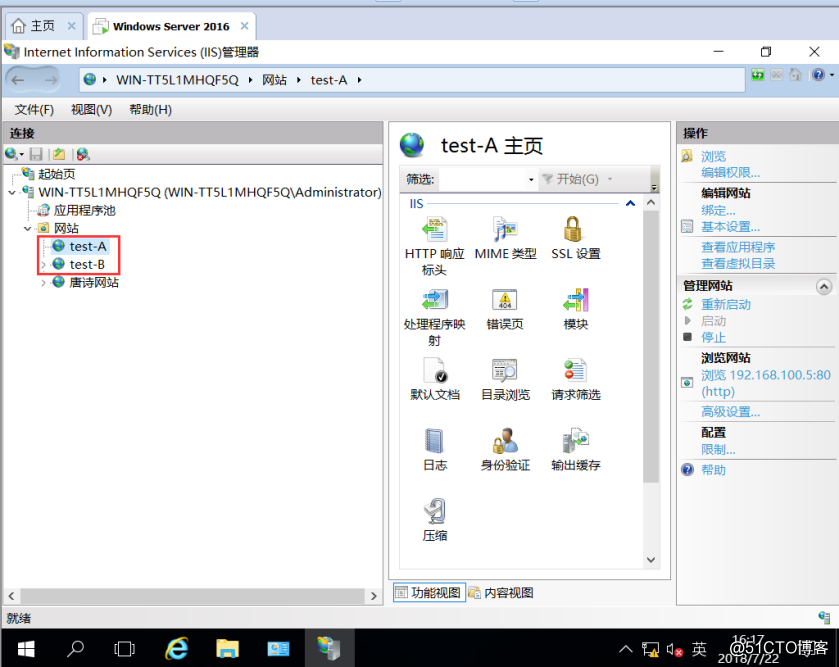
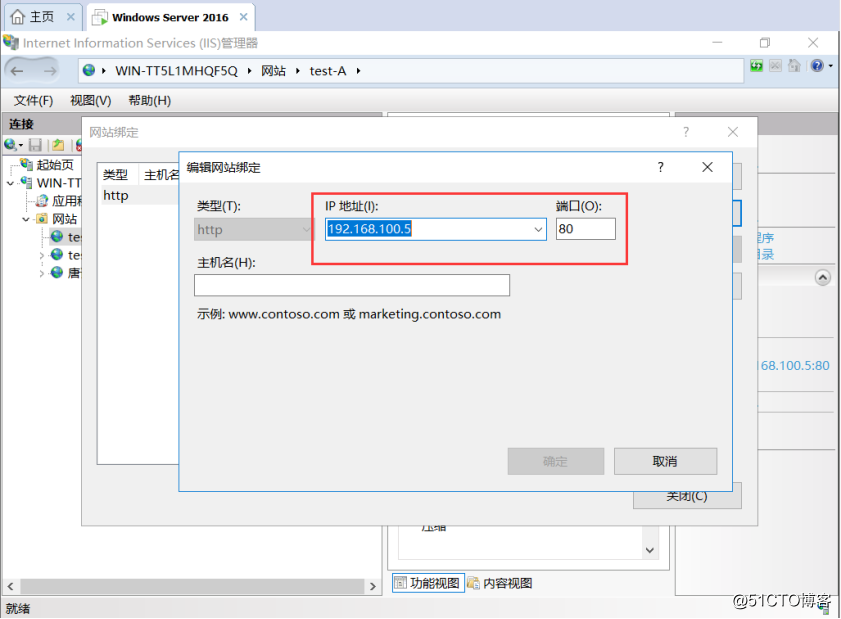
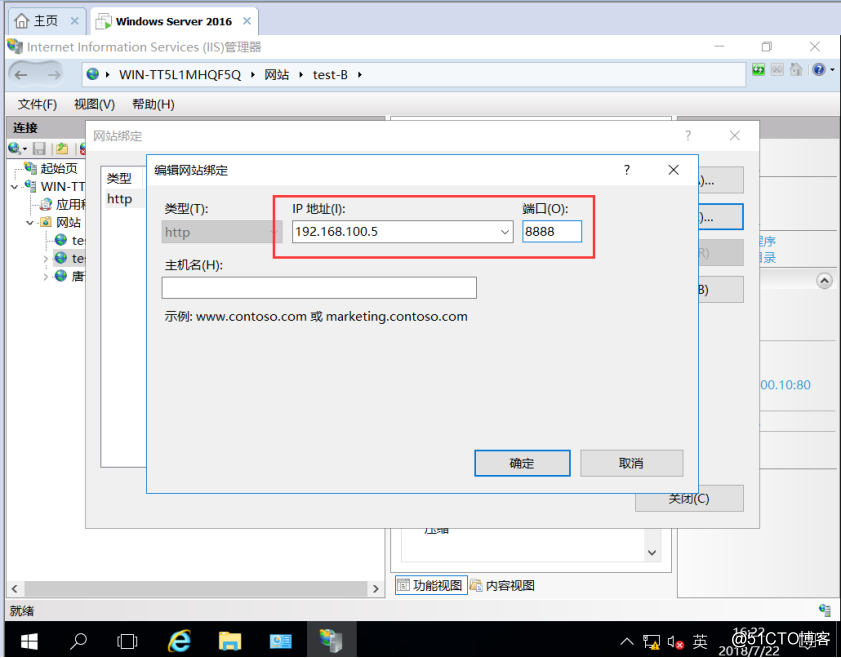
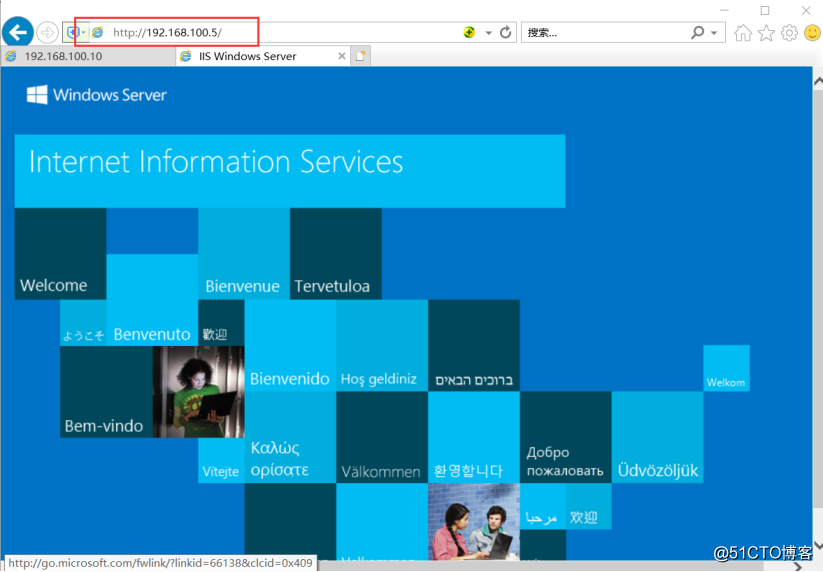
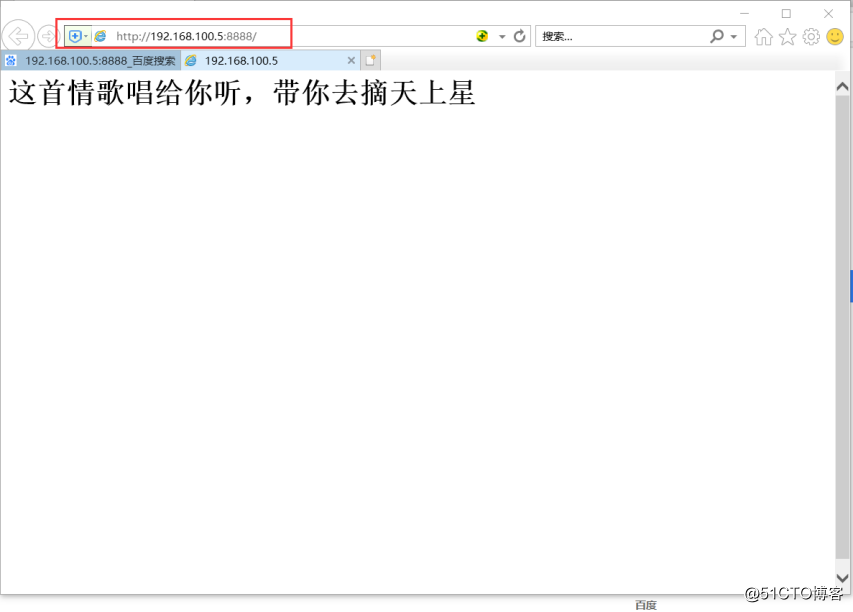
3.用主机名也可以实现访问web
我们新建一个唐诗网站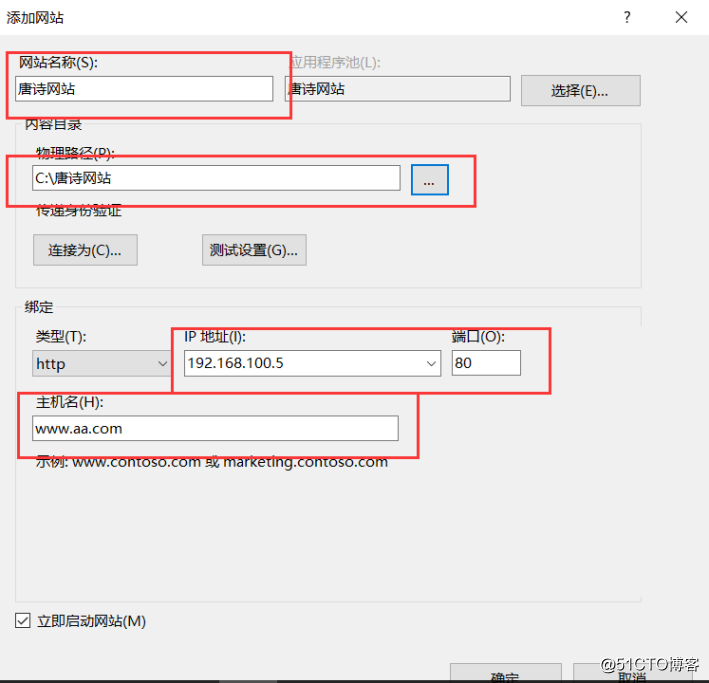
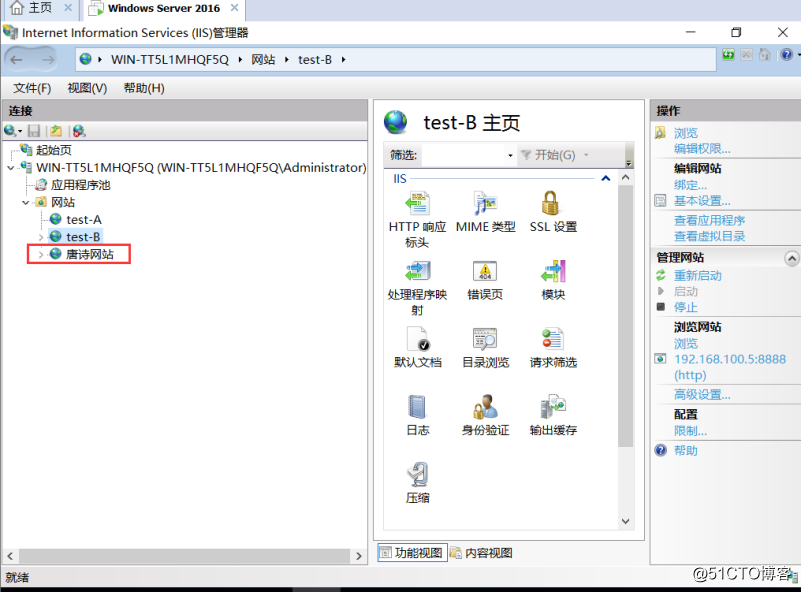
这个文件在我们的真机上要安装虚拟机VMware-Tools功能把真机上的文件移到虚拟机上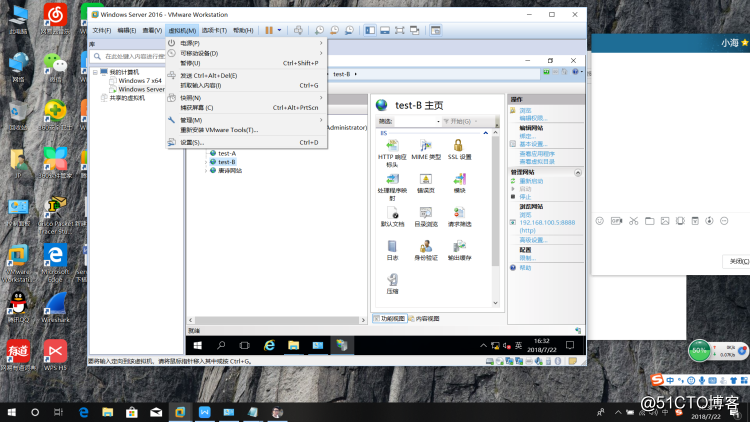
再把唐诗网站移到C盘上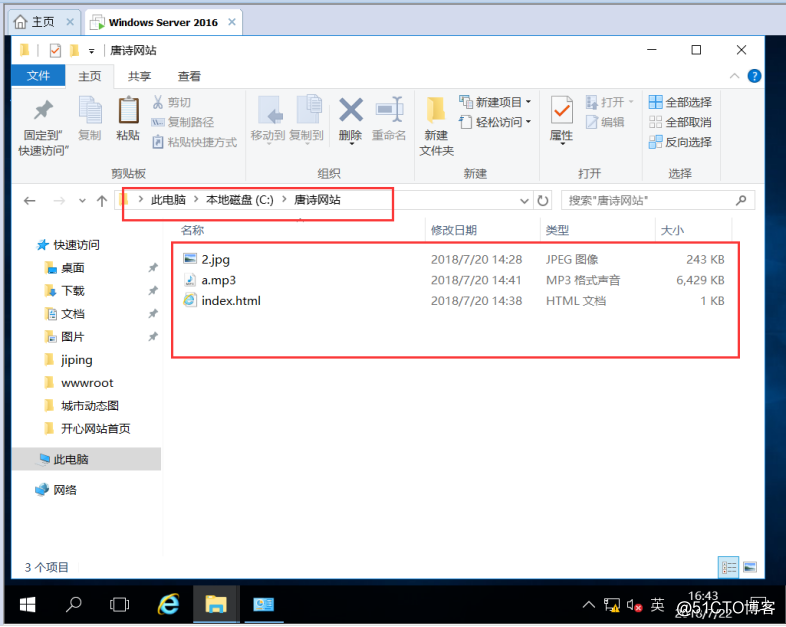
从真机上修改hosts文件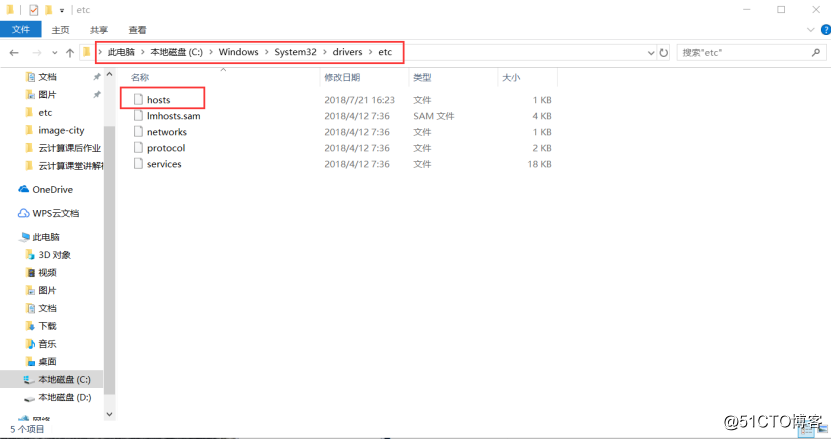
这里hosts文件一定要移到桌面用记事本打开修改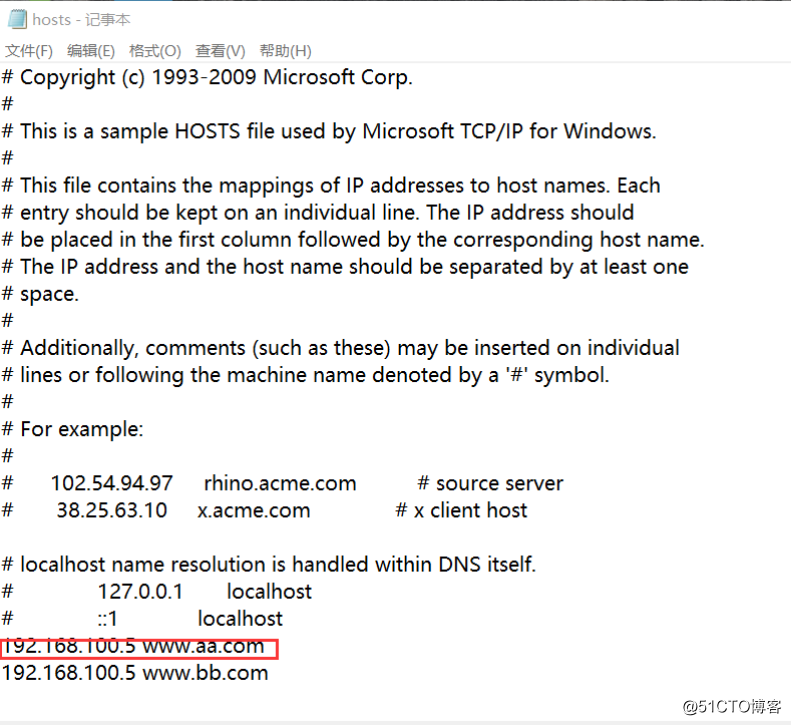
注意:ip地址前不要有空格
下面我们来看看能不能再在网站上打开唐诗网站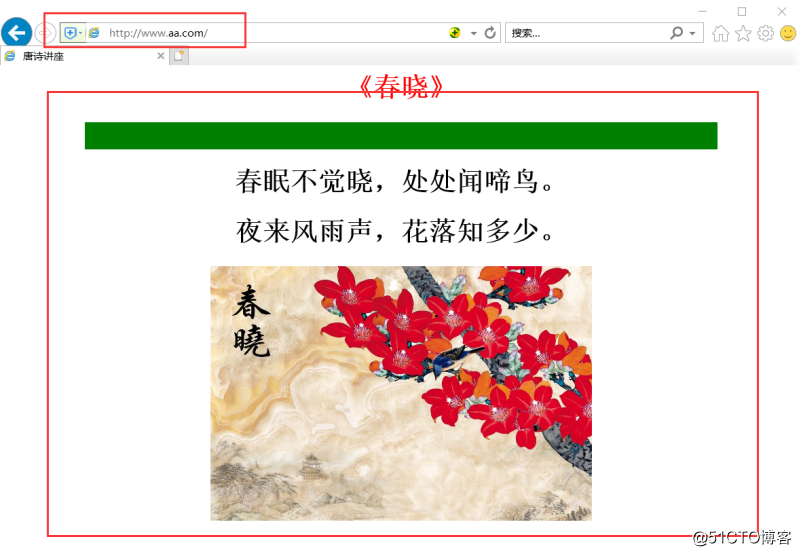
实验证明以上通过修改:1、ip地址,2、端口号,3、真机hosts,都可以实现互联网访问虚拟机上web网页
标签:文档 自己 主机名 war 默认端口 window 证明 保存 tool
原文地址:http://blog.51cto.com/13871456/2148659